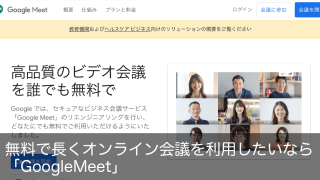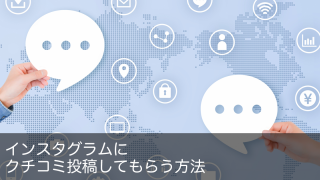「オンライン会議では思っていることが伝わっていない気がする」
「WEB会議の進行をしなければならないがどうしていいかわからない」
皆さま、こんにちは。
新型コロナウイルス感染症拡大の影響で対面したミーティングや商談が減り、自宅や職場からオンライン会議でコミュニケーションをする機会が増えています。
しかし慣れていないことをいきなり実行しているため、なかなかスムーズにオンライン会議が進まない、WEB会議といわれるだけで緊張するという方も多いと思います。
そこで今回は、より仕事をスムーズに進めたり、売上を伸ばしたりすることを目的としたオンライン会議の運営のポイントについてまとめていきます。
実は弊社はテレワーク歴が長く、スタッフが1つの事務所に集まることはスタートアップ時からほとんどありません。それでも問題なく業務をこなせています。多くの方々がオンラインで活動をしなければならなくなった今、その経験からお伝えできることを記事にしていきたいと思っています。
資料準備と役割分担を必ず事前準備
オンライン会議が快適に進み、時間内にきちんとやるべき話し合いや共有ができるかどうかは事前準備にかかっています。
やはり対面と比べると、どうしても会議内でやり取りできる情報量はオンライン会議になると減ります。表情などから感じ取れることも少なくなりますし、通信環境が整っていない人がいるとその人だけ音声や画面が途切れることもあって全員が同じ環境ではないことも原因となります。
対面会議と同じような時間で、きちんと内容を伝えたいと思ったら、まずは資料の準備です。これは対面会議でも準備されているかもしれませんね。オンライン会議では事前にZoomやスカイプ等の会議のURLを参加者様にお送りすると思いますが、そのときに「会議で使う資料です」と送っておくと印刷したり発言内容を考えたりと参加者様もよりちゃんとした準備ができてより内容が濃くなります。
例えばTeamsであれば以下のようにWordファイルのままで全員に共有できます。
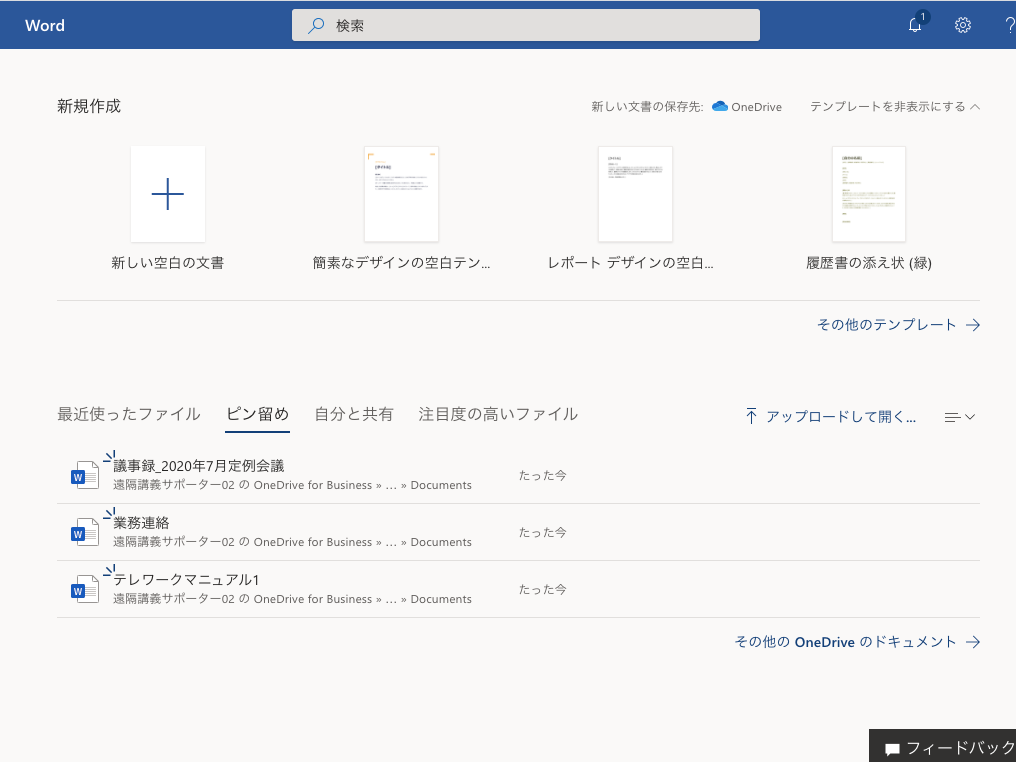
もう一つ重要なのが、役割分担です。
これはオンライン会議独特かもしれませんが、発言するタイミングが難しいというデメリットがあるので(誰かと声がかぶったら聞こえないので)、司会者的な役割を誰かが行い、「始めます」「今日は○○な内容についてです、こんなことを決めたいです」「Aさんはどうですか?」と話をしっかり振ります。
誰が司会か明確でないと、自分が何か振らなければならないのでは?とドキドキする人も出てきます。司会者がはっきりしていれば、他の人は聞き手、話し手に徹することができます。
司会以外にも、録画担当、議事録担当、大人数の場合はチャットチェック担当など必要に合わせて役割を振っておきましょう。やらなければならないことが対面の会議と違うことを前提に、何が必要か決めていきましょう。
事前に了承を取り、録画する
オンライン会議ツールによっては(もしくはプランによっては)、その会議の録画(レコーディング)が可能です。
事前に参加者に了承をもらうことが前提ですが、できれば録画を取っておきましょう。
録画をする理由は、通信回線トラブルで会議に入れない、会議から落ちてしまう、音声や画像がうまく届かないというリスクがオンライン会議にはつきまとうからです。
社内のデスクや自宅にいればいつも同じ環境ですが、いつもそうとは限りませんしルーターなどに故障が出ることもあります。思っている以上に通信回線トラブルは多いです。
Zoom、GoogleMeet、Teamsなど録画機能が付いているツールを使っているなら、ぜひ録画しておき、トラブルがあった人には後からそれを見てもらうようにすれば共有する手間が省けます。
自分の順番が回ってくるまでマイクオフ(ミュート)
オンライン会議の弊害になるのは、生活音です。
例えば自宅なら宅配便のチャイム、自宅の電話、スマートフォンの着信やアラームなど、私たちの身の回りにはいろいろな音があります。特に大勢が入るオンライン会議では、いろいろな人がスマートフォンの着信がなったりパソコンからピコピコとLINEの音が鳴ったりすると発言者の声が聴こえなくなることも。
そこで、自分の発言する番まではマイクをミュート。発言するときだけマイクオンにすることをオススメします。
司会者がいれば「Aさんどうですか?」と言われたときにミュートを外せばよいですし、そもそも大きな会議なら発言することは少ないかも知れないのでデフォルトでマイクミュートで構いません。
ずっとマイクをオンにしていると会議を邪魔してしまうこともあると覚えておきましょう。
画面共有がメインならカメラオフ
オンライン会議の目的によるのですが、カメラを全員がオンにする必要がない場合もあります。カメラがオンだと通信データ量が非常に上がり、トラブルの元になることも。例えば誰かの発表や講義を聴くならその間はカメラオフで問題ありませんので判断して適宜カメラをオフにしましょう。
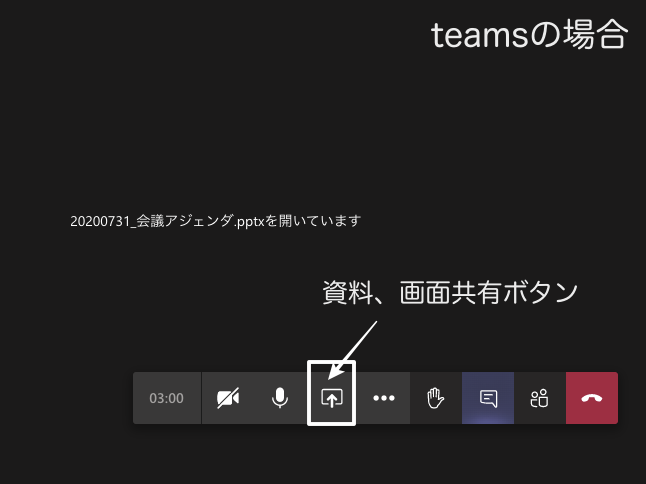
そもそもその会議の中心がパワーポイント資料などの共有+発表者の話であるなら、発表者もしくは司会者から「これから発表を始めますので、その間はトラブル防止のためカメラとマイクをオフでお願いします」と声掛けをするとスムーズです。
発表者の顔もずっと映っている必要がありませんので、パワーポイント資料の共有とマイクだけをオンという形で進行し、ディスカッションや質疑応答時はカメラ・マイクをオンにするなど、メリハリをつけていきましょう。司会者が決まっていれば、その方が適宜声掛けをして、参加者様に操作をお願いしましょう。
これでずいぶんとトラブルを減らしつつ、進行、コミュニケーションは円滑に進む会議ができると思います。
まとめ
オンライン会議は手軽に使えるコミュニケーションツールとして非常に有益で、これからも業務にどんどん浸透していくと思われます。
会議でどれだけ中身のある話ができるか、オンラインというデメリットがでるトラブル対応ができるか、トラブル予測を立てて事前に対策を立てられるか、というところも仕事のスキルにつながってくるでしょう。
スムーズな会議進行で、より収穫の多いオンライン会議を実施していきましょう!

どうしてもホームページ作りが難しいという場合はページキットにおまかせください。
かんたん3ステップ最短15秒で、業種ごとにぴったりの文章が入ったホームページが作れます。サポートつきで30日間無料でお試しいただけます。